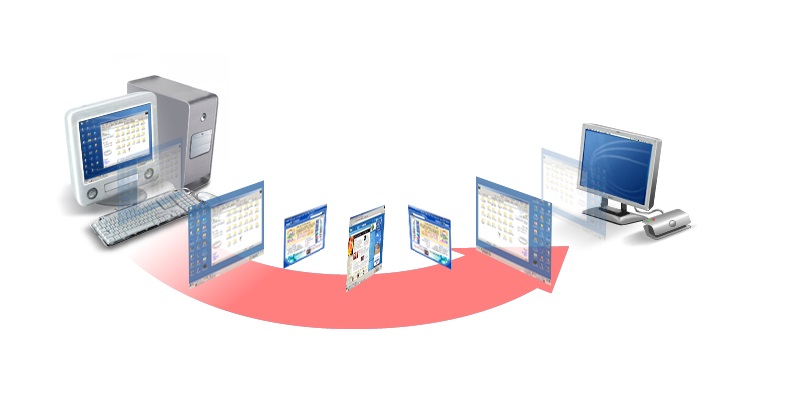جایگزین های تیم ویور 10 به علاوه یک ابزار مناسب برای برقراری ارتباط Remote Desktop
دسترسی از راه دور یا Remote Desktop Access بهترین راه برای استفاده از اطلاعات خود بر روی ماشین های مختلف و مدیریت آنها از هر نقطه ممکن می باشد، هم چنین می توان برای کمک به همکاران و مشتریان خود و انجام تعمیرات از راه دور استفاده شود.
هم چنین برای برنامه نویسان، remote desktop یک ابزار مناسب و مفید برای سرعت بخشی به فرآیند توسعه نیز می باشد. دیتا سنتر ها نیز به صورت کنترل از راه دور از طریق Remote Desktop Application ها قابل پیکربندی و راه اندازی می باشند که در برنامه های کاربردی صنعتی این ابزار ها بسیار رایج هستند.
در حالی که مزایای استفادهاز ابزار Remote Desktop انقد زیاد است که قابل نادیده گرفتن نیست و هم چنین ابزار مناسب برای ارتباط راه دور با همکاران و دوستان بایستی امن و مطمین باشد.
یکی از پرکاربرد ترین و رایج ترین ابزار ها در حوزه Remote Desktop Software ابزار TeamViewer می باشد که اخیرا توسط این کمپانی برای کاربران ایران از دسترس خارج شده است.
در این مقاله به دنبال جایگزین های مناسبی برای ابزار Teamviewer هستیم.
چرا بایستی به دنبال جایگزین برای Teamviewer باشیم؟
با اینکه Teamviewer یک بازار سر راست و راحت برای شروع و انجام کارهای راه دور می باشد، اعمال تنظیمات امنیتی و پیکربندی های مورد نیاز به آن سادگی و شفافیت راه اندازی اولیه و استفاده نیست.
هم چنین از دسترس خارج شدن این ابزار برای آی پی های ایران نیز دلیل اصلی و مهم تر برای این کار می باشد.
اگرچه نسخه Personal ای ابزار رایگان می باشد، تیم ویور برای نسخه Business آن هزینه سنگینی طلب می کند، هم چنین روش های دور زدن لایسنس و کرک نرم افزار نیس دردسر ها و ریسک های خاص خود را دارد.
اگرچه ابزار TeamViewer دارای قابلیت های عملکردی مناسبی از جمله File transfer و Mobile Access می باشد، در اینجا جایگزین هایی معرفی می شود که به نظر انتخاب های بهتری می رسند.
10 جایگزین مناسب برای TeamViewer
در این بخش 10 جایگزین مناسب برای TeamViewer که می توان برای انجام عملیات Remote Desktop استفاده کرد معرفی می شود:
1. Windows Remote Desktop Connection
RDC یک قابلیت رایگان و موجود در سیستم عامل های Microsoft می باشد. این ابزار از طریق System Setting کامپیوتر در بخش Control Panel قابل دسترسی می باشد. روتر مربوط به remote PC نیاز دارد که از طریق پورت 3389 ارتباط خود را برقرار کند. این ابزار قادر به ارایه کنترل های مختلف هنگام برقراری ارتباط نمی باشد. از مزایای آن سادگی در استفاده و عدم نیاز به نصب برنامه جدید می باشد.
نکات کلیدی: سریع، کنترل کامل بر روی کامپیوتر مقصد، سهولت در راه اندازی، پیش فرض بودن در ویندوز
چرا بایستی از Remote Desktop Connection استفاده کنیم؟
RDC یک ابزار ساده، آسان در استفاده و Built In موجود در سیستم عامل ویندوز است که آن را یک انتخاب به صرفه و مناسب می گرداند.
پلتفرم های مورد پشتیبانی : Windows and Mac OS X
قیمت : رایگان
لینک وب سایت : Windows Remote Desktop Connection
2. Real VNC
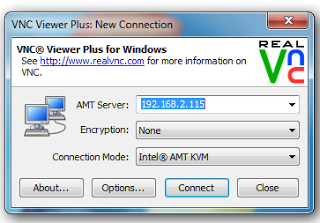
RealVNC دارای دو نسخه رایگان و قابل خریداری از ابزار Remote Desktop Client می باشد که با استفاده از فریم ورک VNC نوشته شده است. تکنولوژی VNC یا Virtual Network Computing یک تکنولوژی متن باز Open-Source می باشد.
نکات کلیدی : Cross-Platform remote control, VNC Authentication, Encryption, File Transfer, Chats
چرا باید از RealVNC استفاده کنیم؟
با توجه به اینکه پیکربندی و تنظیمات RealVNC کمی دشوار به نظر میرسد، این ابزار قابلیت های اطمینان و رمزنگاری و ابزار های تعامل مانند چت را ارایه می کند.
پلتفرم های مورد پشتیبانی : Windows, Mac OS X, Linux, UNIX, Ubuntu, Raspberry Pi
قیمت : رایگان رای استفاده شخصی، شامل هزینه برای موارد تجاری
لینک وب سایت : RealVNC
3. Joine.me
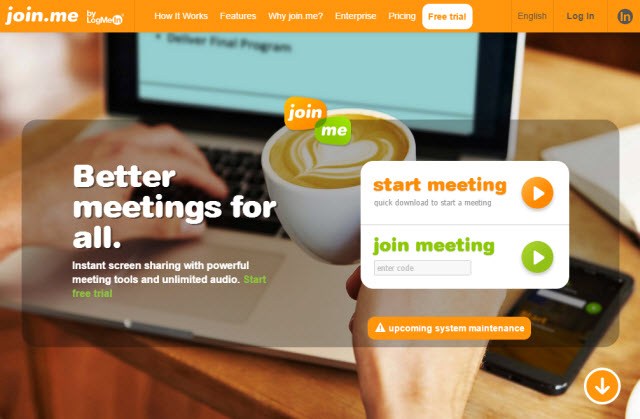
این ابزار توسط شرکت LogMeIn توسعه داده شده است، Joine.Me یک ابزار دسترسی از راه دور با هزینه است که سرویس های آن به شرکت های تجاری فرصت برقراری جلسات از راه دور را در تمام نقاط دنیا می دهد.
ابزار سبک و سریع به اشتراک گذاری صفحه مانیتور سرویس مطلوبی برای برگزاری جلسات است که نسخه premium آن قابلیت اتصال 250 ارتباط همزمان را ارایه می کند.
Joine.me بهترین ابزار تعاملی مورد اعتماد صدها دانشگاه و بیشتر از 500 شرکت می باشد.
نکات کلیدی: برنامه موبایل، صدای نامحدود، قابلیت ضبط کردن، زمان بندی جلسات با یک کلیک، قابلیت مدیریت 250 نشست همزمان و سوییچ بین آنها
چرا بایستی از Joine.me استفاده کنیم؟
اگر شما یک کسب و کار دارید یا برای اهداف شخصی می خواهید تعامل از راه دور داشته باشید Joine.me یک ابزار مدیریت ارتباط قدرتمند باری شماست. روند سریع، آسان و تعامل و ارتباط بهتر چیزیست که شما خواهید داشت.
پلتفرم های مورد پشتیبانی : Windows, Mac OS X
هزینه : شامل هزینه (رایگان برای Basic VOIP)
لینک وب سایت : Join.me
4. Splashtop
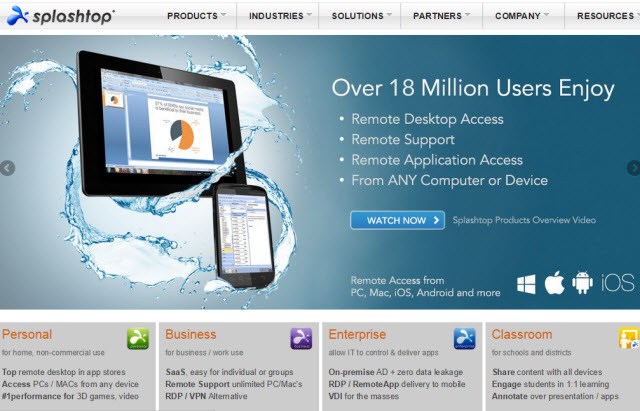
Splashtop راه حل های رایگان و با هزینه را برای هر دو کاربرد شخصی و تجاری ارایه می کند، اگر می خواهید برای استفاده شخصی از این ابزار استفاده کنید می توانید از نسخه رایگان آن استفاده کنید. هم چنین تنظیمات آن بر روی سیستم عامل ماکروسافت یا MAC و هم چنین برقراری ارتباط از طریق Android و یا IOS جزو سرویس هایی است که Splashtop با کیفیت خوبی ارایه می کند. هم چنین کمترین تاخیر روی انتقال صدا و تصویر در این ابزار وجود دارد.
نکات کلیدی : تاخیر کم، انتقال فایل، رایگان برای استفاده تا 5 کامپیوتر
چرا باید از Splashtop استفاده کنیم؟
اگر شما از ابزارهای دسترسی از راه دور عمدتا برای دسترسی به اطلاعات استفاده می کنید و در کنار آن کمی تعمیرات نرم افزاری Splashtop یک ابزار ایده آل برای شماست. ارتباطات از طریق این ابزار امن می باشد و می توان از بین پلتفرم های مختلف نیز برقرار گردد، البته با کمی هزینه.
پلتفرم های مورد پشتیبانی : Windows, OS X, Linux, Android, iOS
هزینه : شامل هزینه
لینک وب سایت : Splashtop
5. LogMeIn Pro
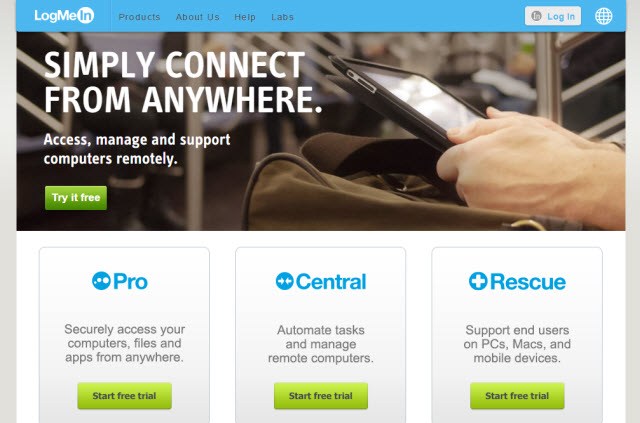
LogMeIn یکی از بهترین ابزارهای دسترسی از راه دور را برای استفاده شخصی و تجاری ارایه می دهد، البته اخیرا نسخه رایگان آن متوفق شد و این باعث می شود که انتخاب خوبی برای جایگزینی نباشد. سرویس های ارایه شده در این ابزار انتقال فایل، دسترسی به پرینتر و ... می باشد.
نکات کلیدی : انتقال فایل، استریم صدا و تصویر، استفاده از سرویس پرینتر در کامپیوتر مقصد
چرا باید از LogMeIn استفاده کنیم؟
LogMeIn تجربه منحصر به فردی از ابزارهای دسترسی از راه دور به شما می دهد که در هیچ ابزار دیگری وجود ندارد، هم چنین هزینه این ابزار از هزینه TeamViewer پایین تر است، و قابلیت هایی که دراین ابزار ارایه می گردد در هیچ ابزار دیگری موجود نیست.
پلتفرم های مورد پشتیبانی : Windows, OS X
هزینه : شامل هزینه
لینک وب سایت : LogMeIn Pro
6. Ultra VNC
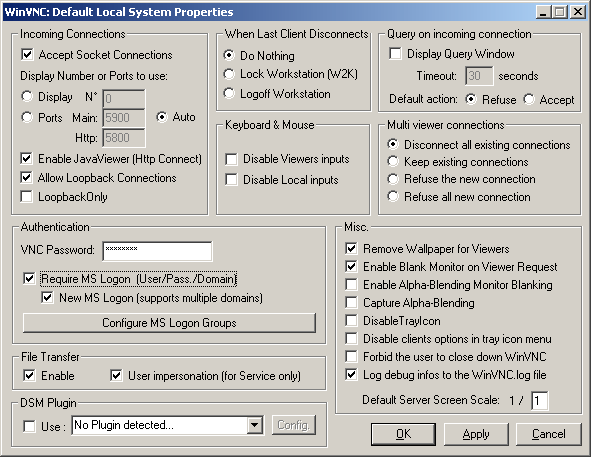
یک ابزار دیگر بر اساس پلتفرم VNC یا همان Virtual Network Computing ابزار UltraVNC می باشد. این ابزار رایگان بر اساس ارتباط راه دور در Windows طراحی شده است تا بتواند با دیگر سیستم ها ارتباط برقرار کند. شما می توانید به صورت کامل هر کاری که دوست دارید در سیستم مقصد با انجام برقراری ارتباط راه دور انجام دهید.
نکات کلیدی : دسترسی کامل بر روی ماشین مقصد، انتقال فایل
چرا باید از UltraVNC استفاده کنیم؟
UltraVNC یک ابزار کاملا رایگان برای برقراری ارتباط راه دور است که یک فرآیند آسان و سریع را برای برقرای ارتباط به شما ارایه می دهد. از این ابزار می توان به راحتی برای به اشتراک گذاری فایل و کم کردن به دیگران برای تعیمرات نرم افزاری استفاده کرد
پلتفرم های مورد پشتیبانی : Windows
هزینه : رایگان
لینک وب سایت : UltraVNC
7. Chrome Remote Desktop
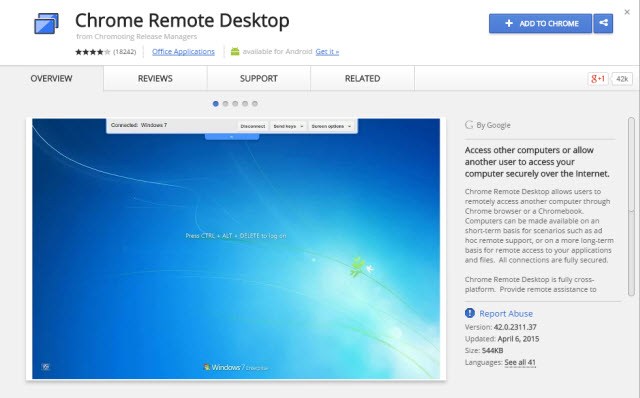
ابزار مناسب دیگر برای جایگزنی که نیاز به نصب هم ندارد Google Remote desktop application می باشد. این ابزار رایگان است و به عنوان یک Extension می توان آن را روی مرورگر کروم نصب کرد و از طریق هر گونه سیستم عاملی قابل استفاده می باشد.
نکات کلیدی : استفاده از بستر گوگل کروم برای نصب و استفاده، دسترسی به فایل و فولدر و کاملا امن
چرا باید از Chrome Remote Desktop استفاده کنیم؟
اگر می خواهید از ابزاری استفاده کنید که حتی نیاز به ترک کردن صفحه بروزرتان باشد این افزونه بهترین انتخاب برای شماست. این افزونه بسیار استفاده راحتی دارد و هیچ هزینه ای به همراه ندارد.
مرورگر مورد پشتیبانی : Google Chrome
هزینه : رایگان
لینک افزونه : Chrome Remote Desktop
8. WebEx Free
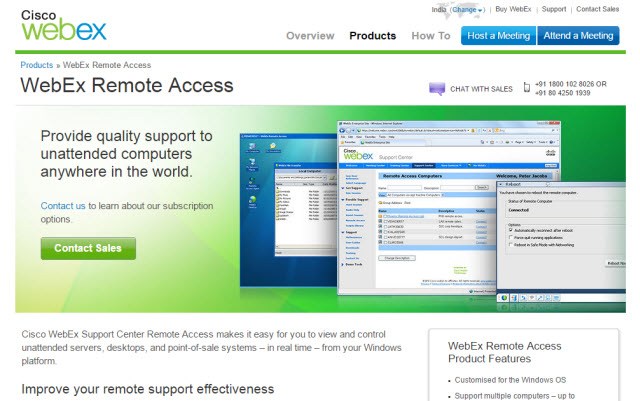
ابزار WebEx مربوط به شرکت سیسکو Cisco چیزی فراتر از یک ابزار برای برقرای نشست است. این ابزار رایگان و شامل هزینه به شما امکان برقراری ارتباط بین افراد بین سیستم های مختلف و پلتفرم های مختلف از جمله موبایل و سیستم های Desktop را فراهم می کند. برای برقرای و پیکربندی ارتباط نیازمند تایید طرف دیگر نیز می باشد. سرویس هایی مانند اشتراک فایل، چت، تعمل Face-to-Face توسط این سرویس ارایه می گردد.
نکات کلیدی : ویدیو کنفرانس، ضبط کردن نشست ها، اپلیکیشن رایگان موبایل، پیام های محافظت شده، زمان بندی در Outlook
عدم دسترسی در ایران
چرا باید از WebEx Free استفاده کنیم؟
اگر دنبال یک ابزار رایگان یا شامل هزینه برای برقراری ارتباط از راه دور هستید و نیازمند مقداری تعامل نیز هستید Cisco's WebEx گزینه مناسبی برای شماست.
مرورگر مورد پشتیبانی : Windows, Mac OS X, Linux and Mobile Apps
هزینه : تا سقف سه نفر رایگان، بیشتر شامل هزینه
لینک افزونه : WebEx
9. AMMYY Admin
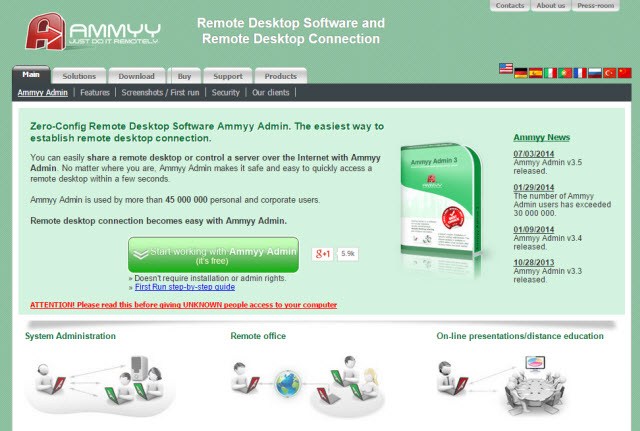
ابزار AMMYY نیز یک ابزار رایگان برای استفاده شخصی و تجاری ارتباطات راه دور می باشد، برعکس برنامه های دیگر که حجیم هستند این ابزار سبک به سختی به یک مگابایت هم میرسد. عملیاتی مانند انتقال فایل، چت نیز قابل انجام است. ارتباط امن و سهولت در مدیریت برنامه نیز از فابلیت های مفید این برنامه است.
نکات کلیدی : پیکربندی آسان، چت متنی و صوتی پیش فرض
عدم دسترسی در ایران
چرا باید از AMMYY Adminn استفاده کنیم؟
حجم کم نرم افزار و نصب و پیکر بندی آسان و هم چنین نرخ پایین مصرف ترافیک و رایگان بودن از نقاط قوت این ابزار به شمار می رود.
مرورگر مورد پشتیبانی : Windows
هزینه : برای مصارف شخصی رایگان، تجاری شامل هزینه
لینک افزونه : AMMYY Admin
10. Mikogo
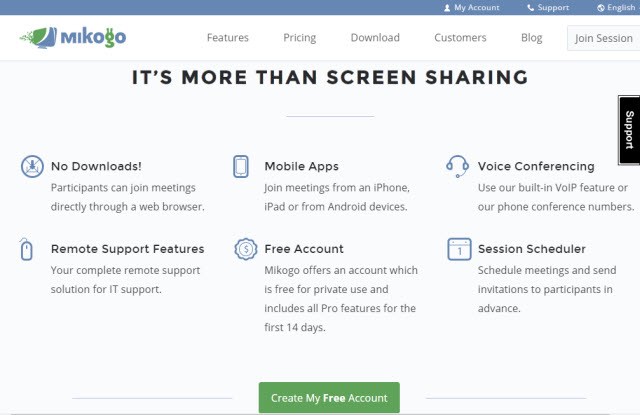
هزینه این ابزار برای استفاده کاربران تجاری بیشتر از ابزار های دیگر است، این ابزار کاملا مبتنی بر مرورگر می باشد و نیاز به نصب برنامه یا افزونه ندارید. حجم زیادی قابلیت نیز به همراه این ابزار در اختیار شما قرار می گیرد. این محصول مبتنی بر مرورگر از طریق همه پلتفرم ها قابل دسترسی است و می توان از آن برای پشتیبانی، کنفرانس، نشست و دیگر اهداف دسترسی از راه دور استفاده کرد.
نکات کلیدی : مبتنی بر مروگر، بدون نیاز به دانلود یا نصب، اشتراک فایل، جابجا کردن مقصد و مبدا ریموت، کنترل از راه دور ماشین، اپلیکیشن موبایل رایگان، ویدیو کنفرانس، انتقال فایل، چت و ...
چرا باید از Mikogo استفاده کنیم؟
حجم بالای امکانت و قابلیت ها به ازای هزینه این که پرداخت می کند، قابلیت VoIP Chat را نیز به آن اضافه کنید. برای استفاده کافیست مرورگر خود را باز کنید و نیاز به نصب هیچ نرم افزار و افزونه ای ندارید.
مرورگر مورد پشتیبانی : PC, Mac, Linux, iPhones, iPads and Android mobile devices
هزینه : شامل هزینه
لینک افزونه : Mikogo
11. AnyDesk
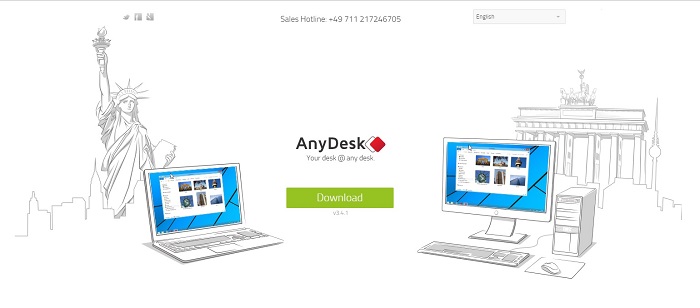
این ابزار رایگان و سبک می باشد، که حجمی نزدیک به حجم ابزار شماره 9 را دارد و محیط برنامه حداقل تنظیمات را برای راه اندازی و استفاده طلب می کند، می توان آن را به صورت پرتابل و بدون نصب نیز استفاده کرد، هم چنین ساختار تب بندی شده برنامه مدیریت چندین نشست را آسان کرده و برقراری ارتباط با حداقل پیکربندی قابل انجام است.
نکات کلیدی : ساختار تب بندی محیط برنامه، استفاده بدون نیاز به نصب به صورت پرتابل، اشتراک فایل، حجم پایین برنامه
چرا باید از AnyDesk استفاده کنیم؟
حجم کم اپلیکیشن، عدم نیاز به نصب، استفاده با حداقل پیکربندی، سهولت در مدیریت چندین نشست
مرورگر مورد پشتیبانی : PC, Mac, Linux
هزینه : رایگان
لینک افزونه : AnyDesk